Někdy ale notebook toto nedokáže nebo také již jednou správně provedenou autokonfiguraci zapomene a pak je nutné přikročit k ručnímu nastavení sítě eduroam.
Nejprve si otevřeme Ovládací panely a v nich Centrum síťových připojení a sdílení :
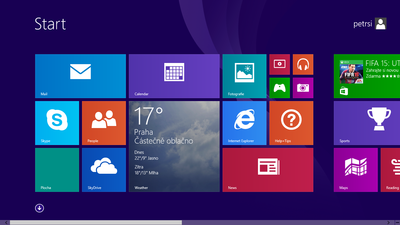
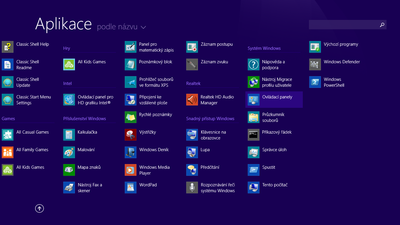
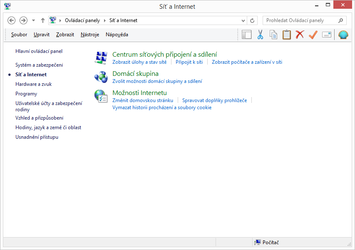
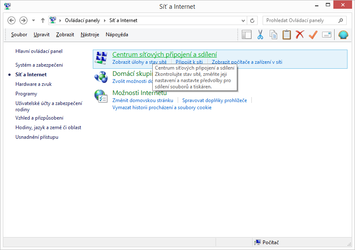
Následně zvolíme Nastavit nové připojení nebo síť a Ručně připojit k bezdrátové síti :
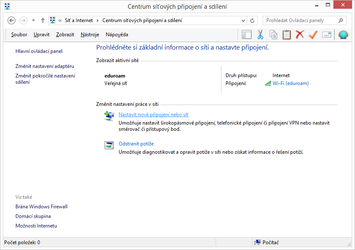
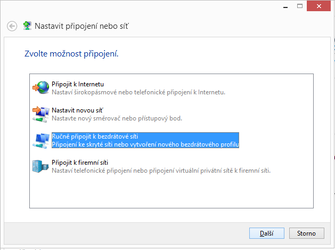
Zadáme jméno sítě eduroam a typ zabezpečení WPA2-podnikové (AES). Následné zvolíme Změnit nastavení připojení :
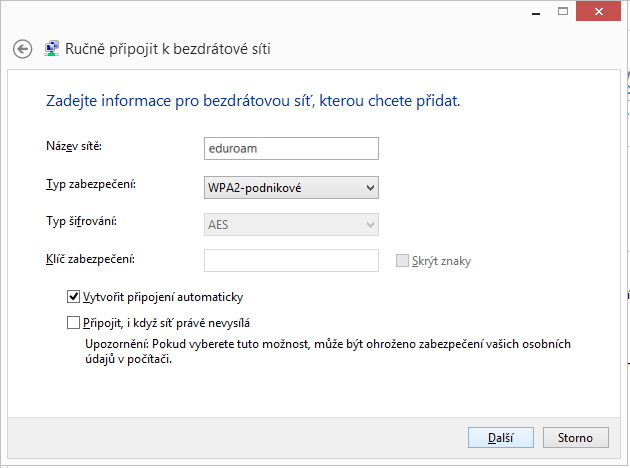
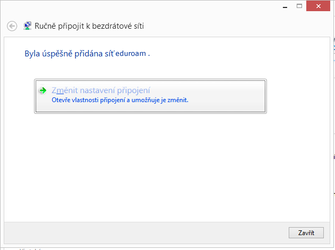
Ve vlastnostech sítě přejdeme na kartu zabezpečení a upravíme nastavení metody ověřování v sítí PEAP :
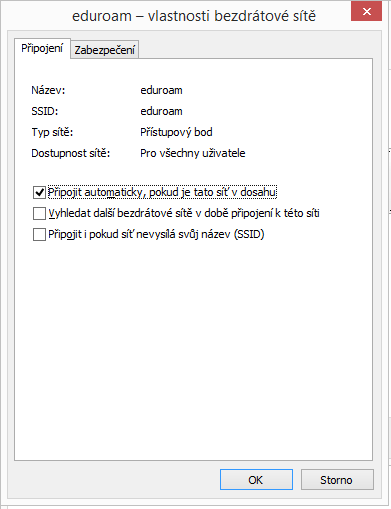
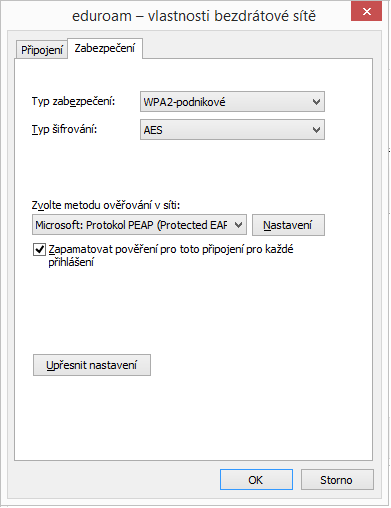

Můžeme ponechat standardní nastavení PEAP metody, ale u metody ověřování musíme upravit ve vlastnostech protokolu EAP MSCHAPv2
defaultní nastavení - zrušit automatické zadání jména a hesla z windows :


Vrátíme se zpět na kartu zabezpečení a upravíme nastavení protokolu 802.1x volbou Upřesnit nastavení.
Režim ověřování změníme na Ověření uživatele a volbou Nahradit pověření zadáme svoje přístupové jméno a heslo :
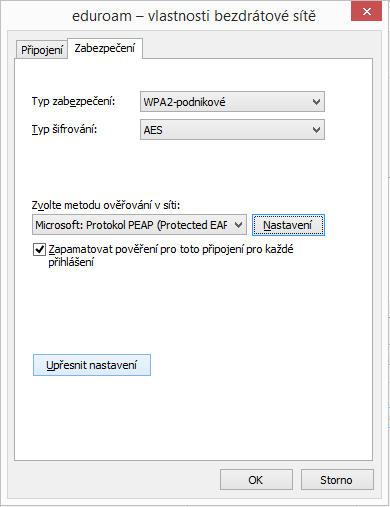
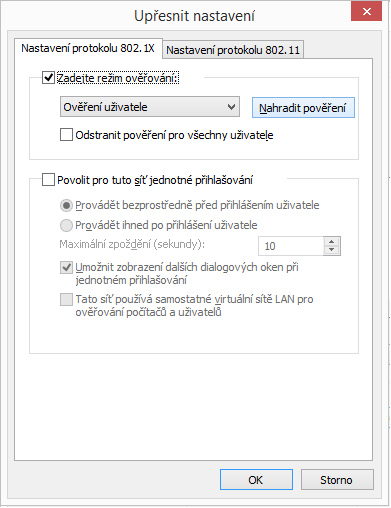
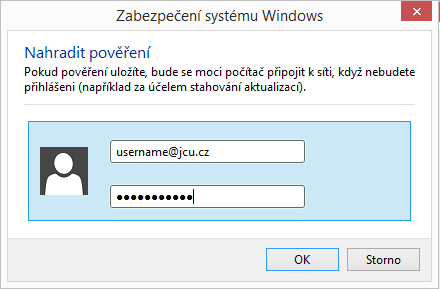
Nyní máme vše nakonfigurováno a mělo by dojít k úspěšnému připojení:
V případě potíží s připojením ještě zkontrolujeme nastavení protokolu TCP/IP u bezdrátového adaptéru - jestli je nastaveno získání IP adresy a DNS serveru automaticky ze sítě.